Introducción
GIMP es una plataforma de tecnología de edición de fotos multiplataforma justa que incluye una variedad de herramientas que permiten modificar y manipular fotos a nuestro gusto. Casi todas las actividades de edición de imágenes, desde las más básicas hasta las más complicadas, son posibles. El retoque de fotografías, la composición de imágenes y la creación de imágenes son posibles con Gimp. GIMP 2.10.22 es la versión más reciente presente en el momento de escribir este artículo. Veamos los muchos métodos para instalar GIMP usando Ubuntu 20.04. Inicie sesión desde el sistema Ubuntu e inicie el terminal usando Ctrl+Alt+T o a través de la barra de búsqueda del área de actividad.
Método 01:Instalar utilizando el paquete Flatpak
Flatpak parece ser el método oficial para implementar GIMP. Flatpak parece ser un sistema de administración de paquetes que permite a los clientes instalar el software en una configuración basada en Unix. Para instalar Flatpak, revisamos la cantidad de comandos en el shell. En primer lugar, debe actualizar su paquete apt con el siguiente comando. Requiere la contraseña de usuario actual para proceder con el proceso de actualización. Agregue la contraseña y use la tecla Intro para continuar.
$ sudo apt update

Ahora es el momento de instalar primero el paquete flatpak, para instalar GIMP. Así que pruebe las siguientes instrucciones en su shell para hacerlo:
$ sudo apt install flatpak

El proceso se confirmará haciendo una pregunta al usuario si desea que continúe o no. Por lo tanto, presione "Y" para continuar con la instalación de Flatpak; de lo contrario, toque la tecla "n" para finalizar el proceso. En unos segundos se instalará flatpak.

Después de la instalación, debe agregar o instalar el repositorio flathub remoto de flatpak. Por lo tanto, agregue la siguiente consulta en su shell y ejecútela presionando Enter.
$ flatpak remote-add flathub https://dl.flathub.org/repo/flathun.flatpakrepo
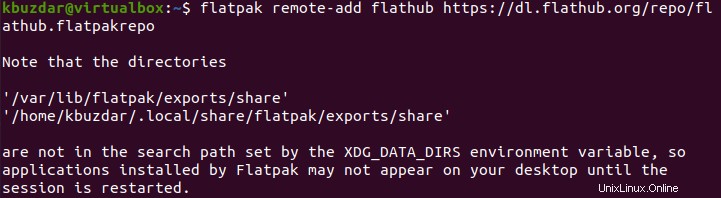
Puede afirmar si el flathub se ha instalado oficialmente en su sistema o no. Para este propósito, consuma la consulta indicada en el shell. El resultado muestra que el paquete flathub se ha agregado de manera eficiente.
$ flatpak remotes

Ahora es el momento de verificar si se puede acceder a GIMP en flathub o no mediante una consulta que se indica a continuación. A partir del resultado a continuación, el GIMP está disponible para ser instalado.
$ flatpak search gimp
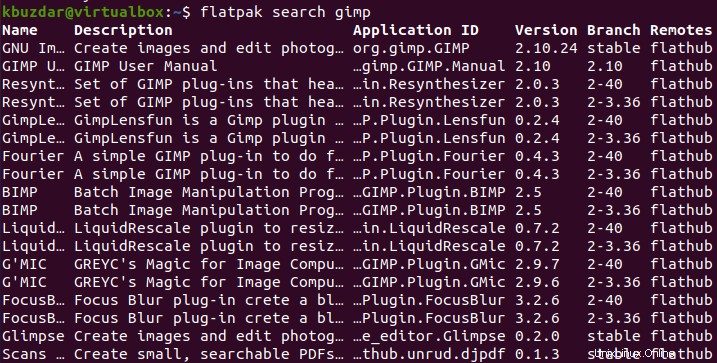
Ahora el GIMP está presente en flathub. Pruebe las siguientes instrucciones para la instalación de GIMP a través del shell usando flathub.
$ sudo flatpak install flathub org.gimp.GIMP

Al preguntar, confirme la acción para instalar GIMP tocando Y y presione la tecla Intro.
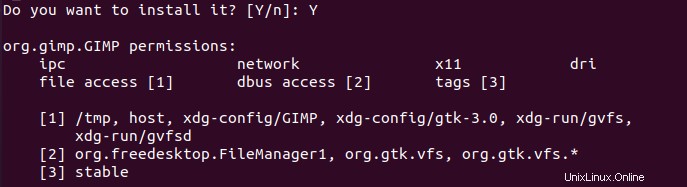
Tomará un tiempo especial para instalarlo. Después de un tiempo, el paquete GIMP estará bien instalado.

Método 02:instalar GIMP usando el paquete Snap
Podemos instalar la herramienta GIMP en nuestro sistema Ubuntu 20.04 a través del paquete Snap. Entonces, instale el paquete snap usando primero el paquete apt de la siguiente manera:
$ sudo apt install snapd
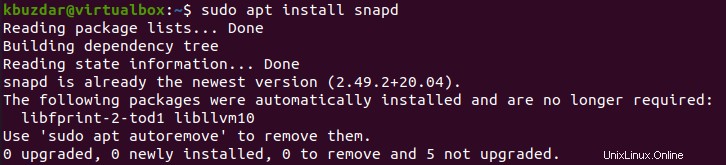
Después de la instalación del paquete Snap, ejecute la siguiente consulta de instalación de snap para instalar gimp:
$ sudo snap install gimp

Lleva algo de tiempo instalar GIMP. Por lo tanto, relájate y espera.

Ejecutar GIMP:
Ahora que se ha instalado la herramienta GIMP, podemos iniciarla o abrirla en nuestro sistema a través del área de la aplicación y también de la terminal. Desde la terminal, inicie GIMP ejecutando la siguiente consulta simple.
$ gimp

Su GIMP 2.10 recién instalado ha comenzado como se presentó. Después de 1 minuto se abrirá.
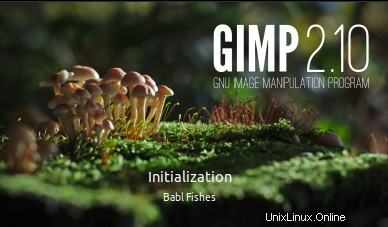
Aquí está la interfaz gráfica de usuario frontal de la aplicación GIMP 2.10.
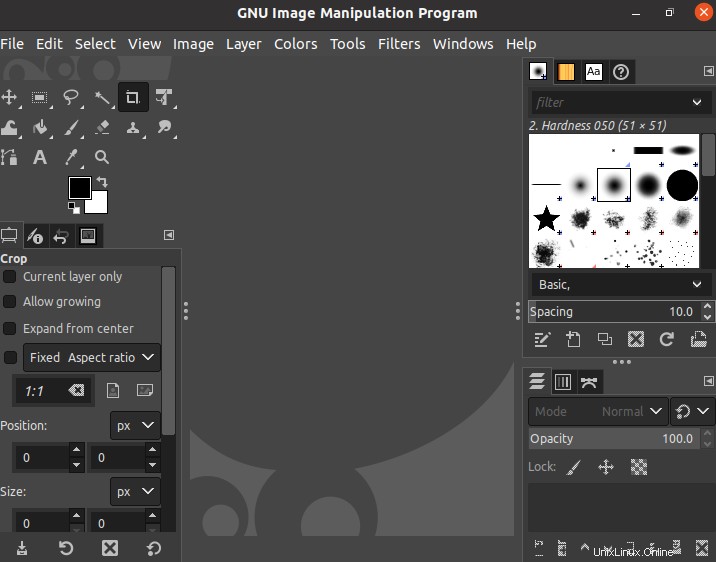
Eliminar GIMP:
Para eliminar la herramienta GIMP de forma permanente de su sistema Linux, ejecute el siguiente comando de purga en el shell.
$ sudo apt purge gimp

Confirme la acción de eliminación presionando Y.

Conclusión:
Hemos implementado dos métodos, p. a través del paquete snap y el paquete flatpak, para instalar GIMP en el sistema Ubuntu 20.04. Además, también hemos explicado cómo iniciar y eliminar GIMP del sistema.